对于刚开始学习C4D软件的朋友来说,需要学习掌握一些基本功能的技巧,以便熟练运用到绘图过程中。本文将教你如何使用C4D软件中的锥度功能来调整文本模型的效果。

1.首先我们需要从电脑上双击打开C4D应用程序,使用快捷键【ctrl n】新建一个画布场景,进入工作区。
2、创建文字内容
点击菜单栏展开“样条线组”下拉列表,选择[文本]选项在场景中创建一个文本对象。

此时,默认的“文本”内容显示在透视图中。我们需要选择文本并点击属性面板切换到“对象”功能栏。
在文本框中输入文本内容,选择字体,设置对齐方式、文本间隔、高度等属性参数。

3、挤压文字
点击菜单栏中的“细分曲线”选项,展开列表,选择[Extrude]命令创建一个拉伸对象。
单击“对象”选项,在“对象调整”面板中,将文本拖动到挤出对象的底部,它将成为挤出对象的子对象。
在对象属性面板中,移动值是指挤出文本的厚度,并且设置了X、Y和Z三个移动方向轴。
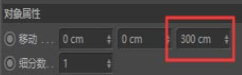
如果需要挤出多个对象,需要先在图层栏中分组,然后再挤出厚度。
4、添加锥化工具
按住菜单属性栏中的扭曲工具图标,并从列表选项中选择[taper]工具,添加一个锥形对象。
5.在图层栏中选择锥化工具和挤压对象,按[alt g]组图,会变成平整的层次。
6.选择锥形对象,在对象属性调整面板中将其调整为与文本相同的大小,并根据效果调整强度。
以上是关于如何使用锥度工具处理C4D软件中的文字模型。借助C4D软件中的锥形工具,可以从左到右或从右到左将文本模型处理成较小的样式。










































